Excel数据分析要怎么做?先“清洗”再试试这几个功能
Excel是一款常用的数据处理和分析的软件,它有很多功能和工具可以帮助我们进行数据分析。那么,Excel数据分析的常用方法与手段有哪些?Excel如何生成数据透视表呢?本文将同大家分享此方面内容,供大家参考借鉴。
Excel数据分析前的“清洗”是什么?
Excel数据分析,并非打开文件就抓着一堆数据研究,首先要进行数据清洗。数据清洗是对数据进行重新审查和校验的过程,目的在于删除重复信息、纠正存在的错误,并提供数据一致性。我们可以利用Excel的筛选、排序、查找替换、分列、函数等功能来进行数据清洗,并建立Excel数据分析表。
例如,我们有一份销售数据,需要对其进行清洗,可以按照以下步骤操作:
筛选:隐藏原始数据集字段含义相似的以及数据无用的列,仅保留分析可用的数据列即可。
排序:按照销售日期、产品类别、产品名称等字段进行升序或降序排列,便于查看和分析。
查找替换:去除字段中的空格、特殊符号、错误拼写等,保证数据格式的一致性。
分列:将合并的字段内容进行分列,比如将“产品名称+规格”分列为“产品名称”和“规格”两个字段。
函数:利用函数公式进行简单或复杂的计算和逻辑判断,比如求和、平均值、最大值、最小值、if、countif等。

Excel表格数据分析怎么做?
Excel数据分析是根据业务问题或目标来探索和解释数据的过程,但具体的Excel表格数据分析怎么做好呢?其实,我们可以利用Excel的数据透视表、分析工具库、图表等功能来进行数据分析。
Excel如何生成数据透视表?
数据透视表可以让我们快速地对大量数据进行分类汇总和展示,而不需要写复杂的公式或函数。那么,Excel如何生成数据透视表?其实很简单,大家可以参考以下步骤。
1. 选择需要分析的原始数据区域,确保每列都有标题,并且没有空行或空列。
2. 点击“插入”菜单中的“数据透视表”按钮,或者使用快捷键Alt+N+V+T。
3. 在弹出的“创建数据透视表 ”窗口中,选择放置位置,可以是新建工作表或当前工作表中的某个单元格。
4. 点击确定后,会出现一个空白的数据透视表和一个“ 数据透视表字段”窗格。
5. 在“据透视表字段”中,勾选需要显示在数据透视表中的字段,并拖动到相应的区域。
6. 在该窗口中还可以对各个字段进行设置,比如更改汇总方式、排序方式、筛选条件、格式化、计算字段等。
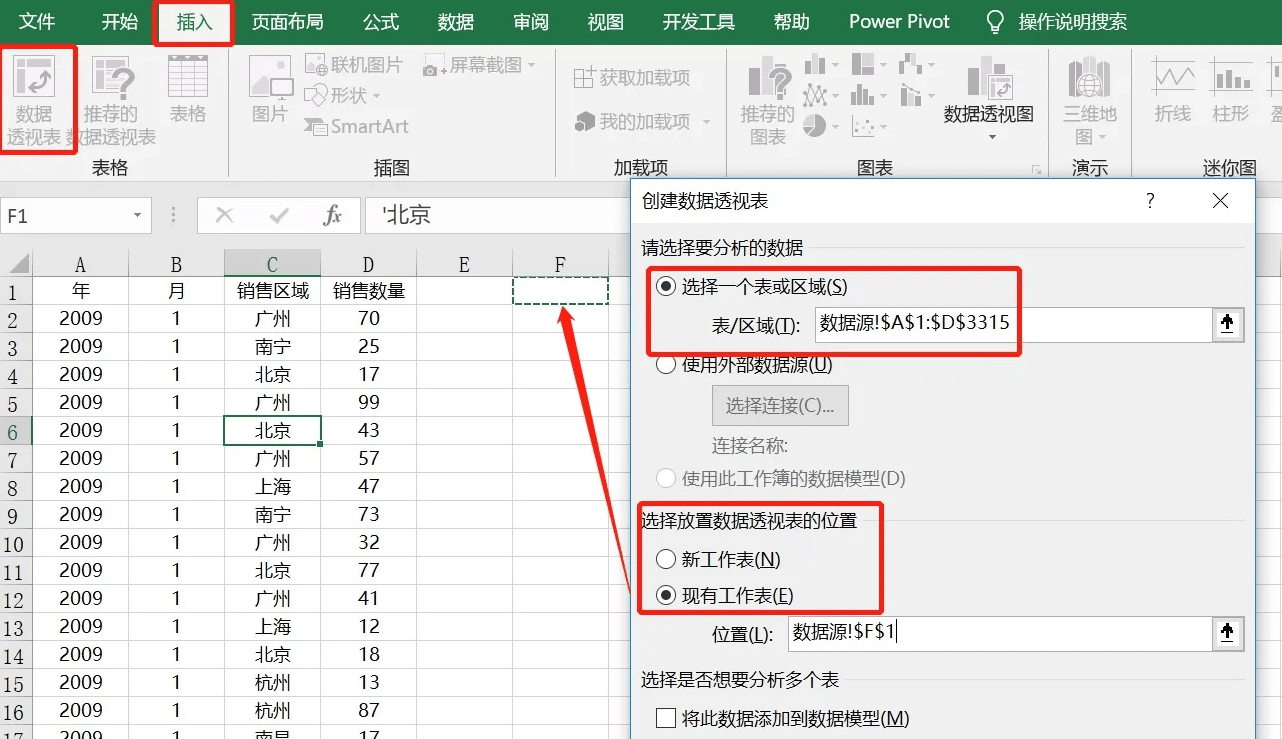
分析工具库怎么用?
分析工具库是Excel中一个隐藏的功能,它可以让我们进行一些高级的统计分析,比如描述性统计分析、假设检验、回归分析等。
1. 首先,点击“文件”菜单中的“选项”,然后在弹出的“Excel选项”窗口中,选择“加载项”。
2. 在弹出的“加载项”窗口中,找到“分析工具库”,点击“转到”并勾选。
3. 然后,我们就可以在“数据”菜单中看到“数据分析”这个按钮,点击它,就可以看到各种分析工具的选项。
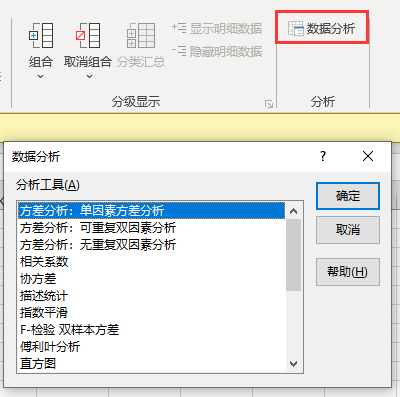
图表怎么用?
图表可以让我们进行数据可视化和呈现。Excel有很多种类的图表,比如柱状图、折线图、饼图、散点图等,可以利用它们来建立一个更加直观的Excel数据分析表。
1. 选择需要制作图表的数据区域,点击“插入”菜单中的相应图表按钮,或者使用快捷键Alt+N+R。
2. 在弹出的图表窗口中,选择需要的图表类型和子类型,点击确定按钮。
3. 在生成的图表上方或右侧会出现一个“设计”菜单和一个“格式”菜单。在这两个菜单中,我们可以对图表进行美化和调整。比如更改图表标题、轴标题、图例、数据标签、颜色、样式、布局等。
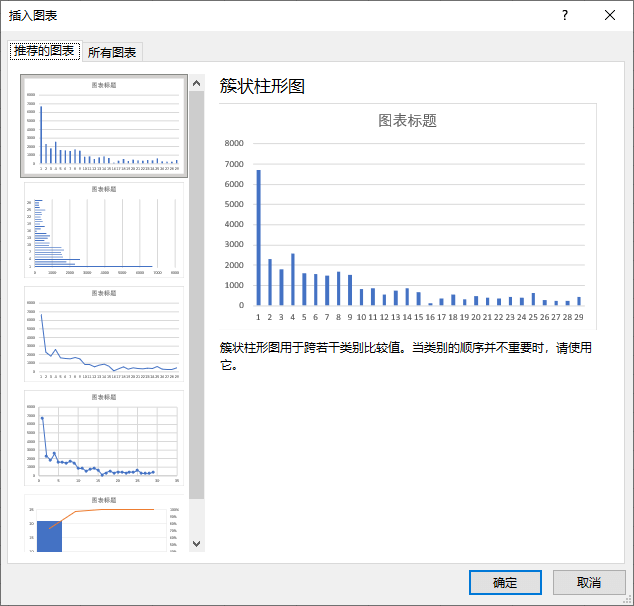
结论
以上就是关于Excel表格数据分析怎么做,以及Excel如何生成数据透视表的全部分享了。通过掌握这些功能和步骤,我们可以更好地完成Excel数据分析工作,从而得出有价值的结论和建议。希望本文对你有所帮助。
